-Цитатник
Список уроков.Как ОФОРМИТЬ ДНЕВНИК. Здесь я собрала всё самое Основное, И НЕОБХОДИМО...
Удобные flash-генераторы для подборки нужного вам цвета! - (3)Удобные flash-генераторы для подборки нужного вам цвета! Очень удобные flash-генерат...
Знаменитые фильтры KPT 6 для Фотошопа - (3)Знаменитые фильтры KPT 6 для Фотошопа Чтобы посмотреть эффекты, нужно нажать на название фильт...
Инструкция для Золушки, или как выйти замуж за Принца в тайском лакорне - (0)Инструкция для Золушки, или как выйти замуж за Принца в тайском лакорне МИССИЯ...
-Метки
-Рубрики
- МОИ РАБОТЫ (649)
- 3d клип-арт (89)
- DP Animation Maker (11)
- Живопись (3)
- Aleo Flash Intro Banner Maker (30)
- Календарь (29)
- COREL (1972)
- Jasc Animation Shop (50)
- подсказки для начинающих (36)
- уроки от ЭМИЛЛИ (12)
- уроки от roza3344 (10)
- Инструменты PSP (100)
- мои уроки (53)
- Урок с ledi_Meledi (12)
- урок-видео (60)
- Уроки Corel (256)
- уроки fanta_girro (27)
- уроки krilo angela (52)
- уроки Ledi_Bliss (14)
- уроки от Инноэль (154)
- уроки от Mademoiselle Viv (307)
- уроки от Mausinka (33)
- уроки от MIKA (212)
- уроки от Сабины (182)
- уроки от Танечки (57)
- Фильтры (229)
- Corel Ulead PhotoImpact X3 (17)
- GIMP (259)
- ФЛЕШКИ (135)
- PAINT.NET (45)
- ProShow Producer (113)
- фотoгенератор (34)
- ЧАСИКИ (122)
- Sothink SWF Easy (13)
- Sothink SWF Quicker (43)
- Sqirtz Water Reflections (18)
- SWiSHmax (8)
- Ulead GIF Animator (12)
- Все для блога (715)
- видео (64)
- музыка (54)
- РАМКИ (202)
- СХЕМЫ (105)
- ЖИЗНЬ В ЛУННОМ РИТМЕ (16)
- ИНТЕРЕСНО (1028)
- АСТРОЛОГИЯ (42)
- ГОРОСКОПЫ (58)
- ЗДОРОВЬЕ (183)
- история (21)
- кулинария (78)
- магия (69)
- Мантра (7)
- МАТРИЦА (107)
- психология (52)
- РЕЛИГИЯ (81)
- СТИХИ (94)
- юмор (15)
- КАРТИНКИ (1486)
- анимация (200)
- Глиттеры (17)
- Набор для коллажа (229)
- Надписи (179)
- Скрап-наборы (280)
- ФОНЫ (267)
- ФОТО (105)
- КЛИП-АРТ (2096)
- Вазы и посуда (43)
- Алфавит (45)
- Города и мосты (27)
- девушки (375)
- дети (44)
- ДОМИКИ (26)
- Еда и Фрукты (56)
- животные (218)
- мужчины (32)
- парфюмерия (18)
- ПАРЫ (23)
- праздники (108)
- природа (181)
- Разделители (42)
- Свечи (17)
- Транспорт (35)
- уголки (54)
- украшения (122)
- ЦВЕТЫ (172)
- часы (12)
- КОМПЬЮТЕР (671)
- ПРОГРАММЫ (367)
- ландшафтный дизайн (240)
- интерьер (47)
- Комнатные растения (43)
- Садовые растения (52)
- ФЕН-ШУЙ (32)
- ОДИС (28)
- ФОТОШОП (2713)
- уроки от Mischel7 (10)
- СЕКРЕТЫ ФОТОШОПА (37)
- советы новичкам фотошоп (70)
- уроки от Ledy_OlgA (76)
- уроки от Елены (68)
- Уроки от Илоны (41)
- Уроки от Марины (225)
- уроки от Натальи (165)
- Уроки от Светы Васютиной (23)
- ФШ PNG (207)
- ФШ анимация (223)
- ФШ бродилка (40)
- ФШ инструменты (115)
- ФШ кисти (125)
- ФШ коллаж (204)
- ФШ маски (114)
- ФШ плагины (210)
- ФШ полезности (39)
- ФШ программы (37)
- ФШ ссылки (19)
- ФШ стили (80)
- ФШ текст (84)
- ФШ уроки (218)
- ФШ фото (130)
- ФШ шрифты (54)
- экшены (60)
-Музыка
- Любовь Успенская-Русская любовь
- Слушали: 1851 Комментарии: 8
- Любовь Успенская-История одной любви
- Слушали: 1957 Комментарии: 2
- ***Н.Басков_Тебе одной***
- Слушали: 3352 Комментарии: 7
- ***Тото Кутуньо_soli***
- Слушали: 2842 Комментарии: 2
- ***С.Беликов_Ласковые руки***
- Слушали: 1924 Комментарии: 4
-ТоррНАДО - торрент-трекер для блогов
-Всегда под рукой
-Поиск по дневнику
9 функций Windows, о которых все забыли |
У любого пользователя на жестком диске наверняка находятся десятки, а иногда и сотни программ, необходимых нам в повседневной деятельности. Все правильно – для каждой задачи подбирается свой инструмент, самым оптимальным способом ее решающий. Однако не все знают, что в операционной системе Windows содержится большое количество встроенных утилит, способных выручить нас в самых разных случаях.

Ножницы

Встроенная утилита для снятия скриншотов позволяет захватывать области произвольной форма, прямоугольник, окно или весь экран. После этого можно сделать несложное редактирование, добавив линии карандашом или выделение маркером и сохранить на жесткий диск.
Липкие заметки

Существует огромное количество утилит для создания заметок в виде клейких листочков на Рабочем столе и все они похожи друг на друга как близнецы. Утилита от Microsoft позволяет создавать листочки разных цветов, располагать их в удобном вам порядке, использовать простейшее форматирование текста при помощи клавиатурных сочетаний.
Звукозапись

Звукозапись – это простейшее средство для записи голосовых заметок. Звук можно записывать с различных звуковых устройств (например, с микрофона), подключенных к звуковой плате компьютера. Для начала записи просто нажмите кнопку Начать запись. После окончания вам будет предложено сохранить файл в формате WMA.
Удаленный доступ
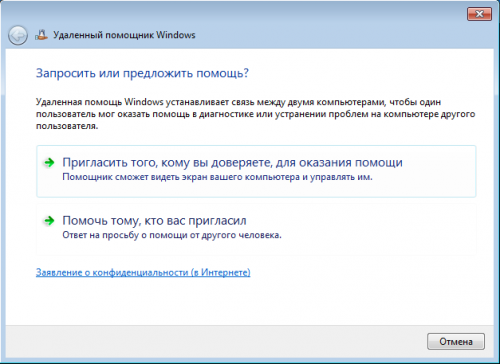
Лучшей утилитой для удаленного доступа является TeamViewer, но если у вас он не установлен, то вполне можно воспользоваться встроенным Удаленным помощником. С его помощью можно как оказать помощь, так и попросить консультацию при собственных проблемах. Работа с этой утилитой оформлена в виде мастера и сопровождается понятными подсказками.
Запись ошибок
Мы уже писали про этот инструмент в статье «Как правильно попросить помощь«. Утилита с длинным названием Средство записи действий по воспроизведению неполадок поможет не только зафиксировать свои действия для получения компьютерной поддержки, но и могут служить подручным средством для создания скринкастов и обучающих слайдшоу. Запустить эту утилиту можно введя в строку поиска меню Пуск »psr.exe».
Средство удаления вредоносных программ
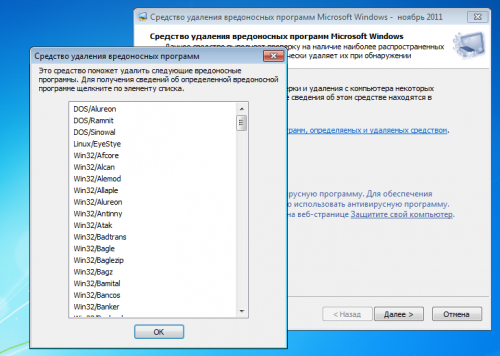
Эта утилита удаляет некоторые наиболее распространенные вредоносные программы (включая Blaster, Sasser и Mydoom) с компьютеров. Новая версия данного средства выпускается каждый месяц и устанавливается в систему автоматически через службу обновления. Оно не заменяет собой антивирус, а служит дополнительным инструментом для обеспечения безопасности. Запустить эту утилиту можно из меню Пуск введя «mrt.exe».
Запись образов дисков
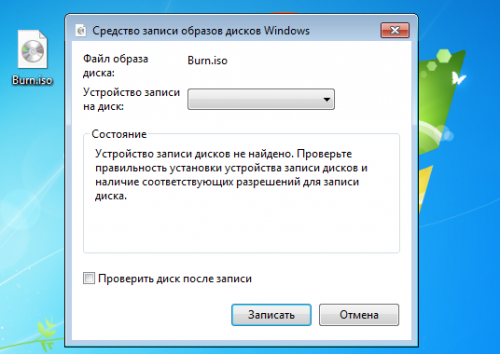
А вот про эту способность Windows 7 я, честно говоря, и сам забыл. Совсем недавно была необходимость записать образ Ubuntu на диск и пришлось скачать и установить одну из программ-»прожигальщиков». Оказывается, достаточно было щелкнуть на iso-файле после чего появляется окно с предложением записать его на диск.
Монитор ресурсов
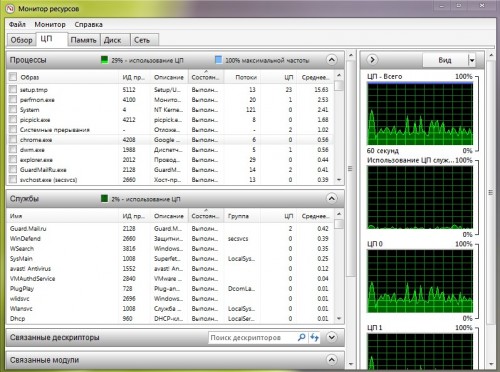
Существует целое семейство сторонних программ для мониторинга потребления системных ресурсов и управления процессами. Но в Windows имеется встроенная утилита, которая превосходит по возможностям очень многие из них. Монитор ресурсов может предоставить вам подробнейшую информацию о каждом процессе, службе, драйвере, сетевых соединениях и использовании ими процессора, памяти, жесткого диска. Запустить эту утилиту можно из меню Пуск, воспользовавшись поиском по слову «монитор ресурсов» или из Диспетчера задач.
Диагностика памяти
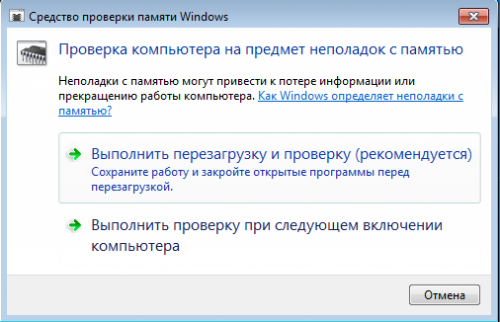
Очень часто компьютерные сбои и ошибки связаны с неполадками модулей памяти. Проверить исправность памяти можно с помощью встроенной утилиты Средство проверки памяти Windows. Запустить его можно из меню Пуск набрав в строке поиска «mdsched.exe».
А чему отдают предпочтение наши читатели – дефолтным инструментам или специализированным утилитам сторонних разработчиков?
| Рубрики: | КОМПЬЮТЕР |
Понравилось: 4 пользователям
| Комментировать | « Пред. запись — К дневнику — След. запись » | Страницы: [1] [Новые] |








